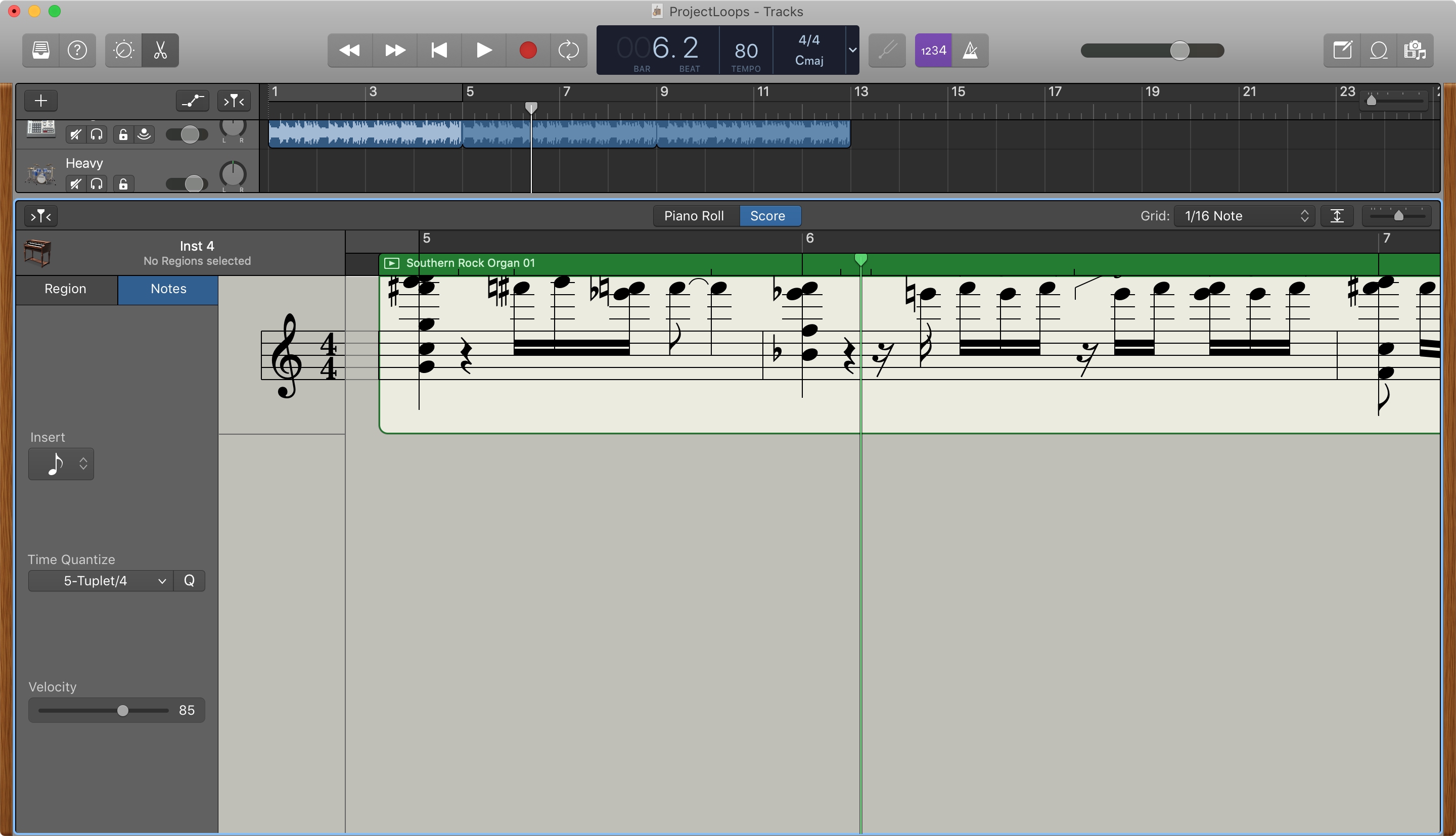
Om du vill arbeta med musiknoter i GarageBand för dina låtar kan du visa, lägga till och redigera anteckningar. I GarageBand på Mac kan du arbeta med anteckningar för MIDI-regioner och på iOS, du kan arbeta med dem för instrument för områden med grön touch.
Så här visar du, lägger till och redigerar musikanteckningar i GarageBand på Mac och iOS.
Fungerar med musiknoter på Mac
Öppna din låt GarageBand på Mac och öppna sedan den Poängredigerare. Du kan göra det med dubbelklicka MIDI-region eller trycka på dig N nyckel.
Längst ner, i mitten, klicka på Göra. Detta visar musiknotation för regionen. Du kan zooma in eller ut genom att använda Zooma skjutreglaget till höger.
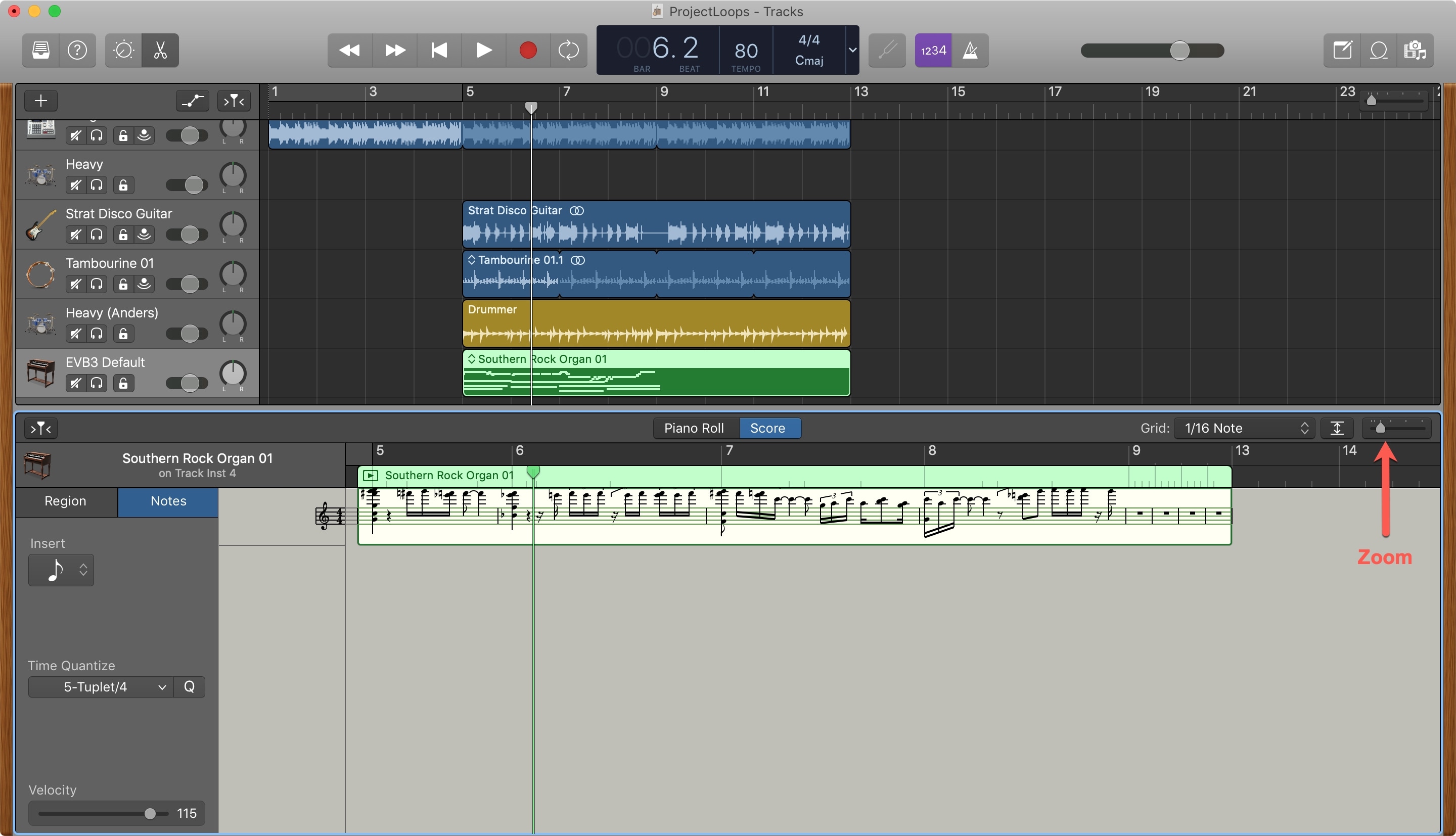
Du kan klicka på en anteckning för att höra den, flytta den genom att dra den eller ta bort den genom att klicka på den och om dig Avlägsna nyckel. För att välja flera anteckningar, håll ned knappen Flytta knapp respektive klicka.
Klicka på den lilla för att höra regionen när du gör ändringar Spela-knappen i det övre vänstra hörnet av poängskärmen.
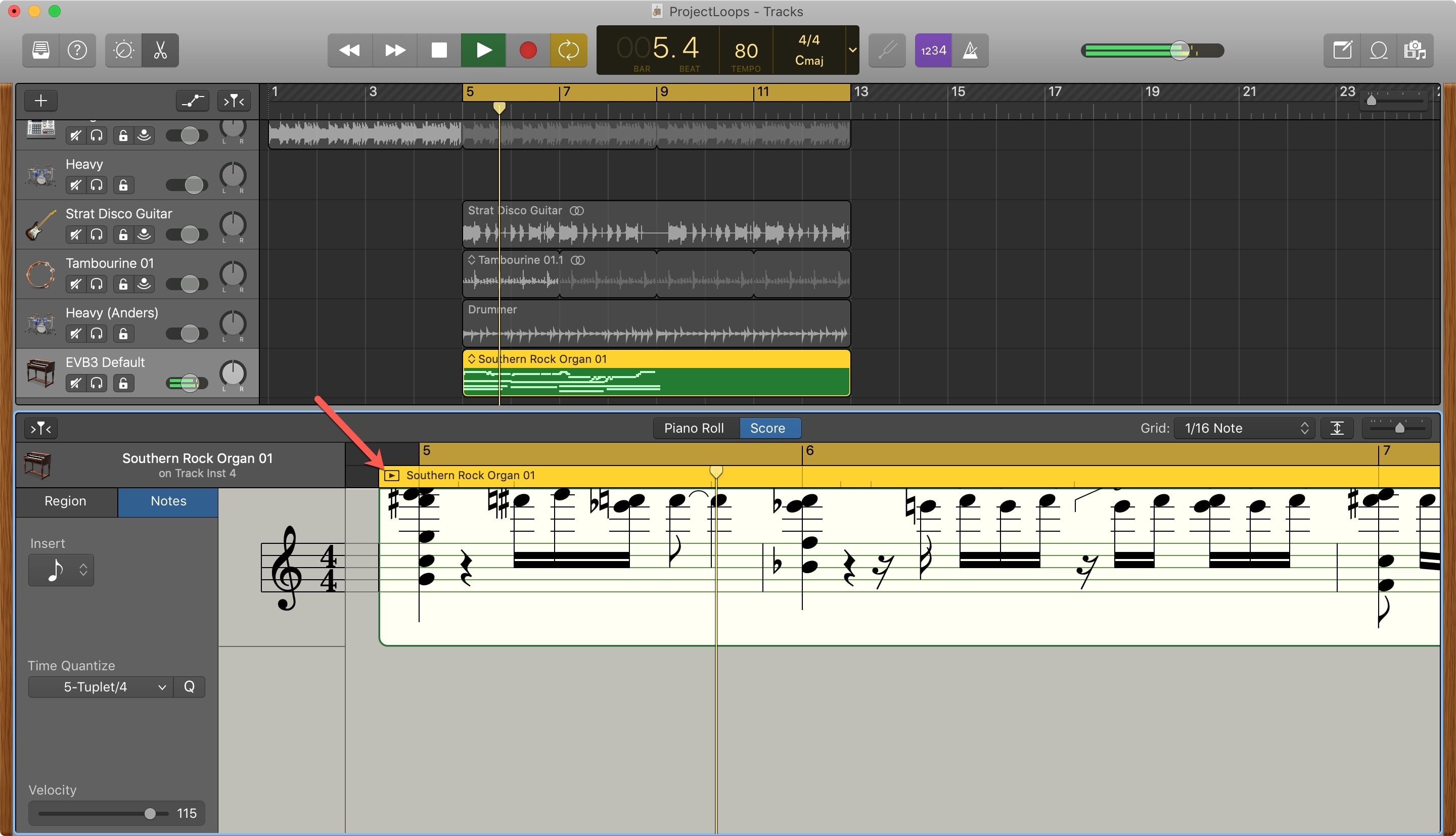
Klicka på Score Editor Inspector, som är det grå området längst till vänster Notera. Du kan sedan justera den Tid eller Fart. Du kan också välja anteckningar att lägga till i Stiga på listruta.
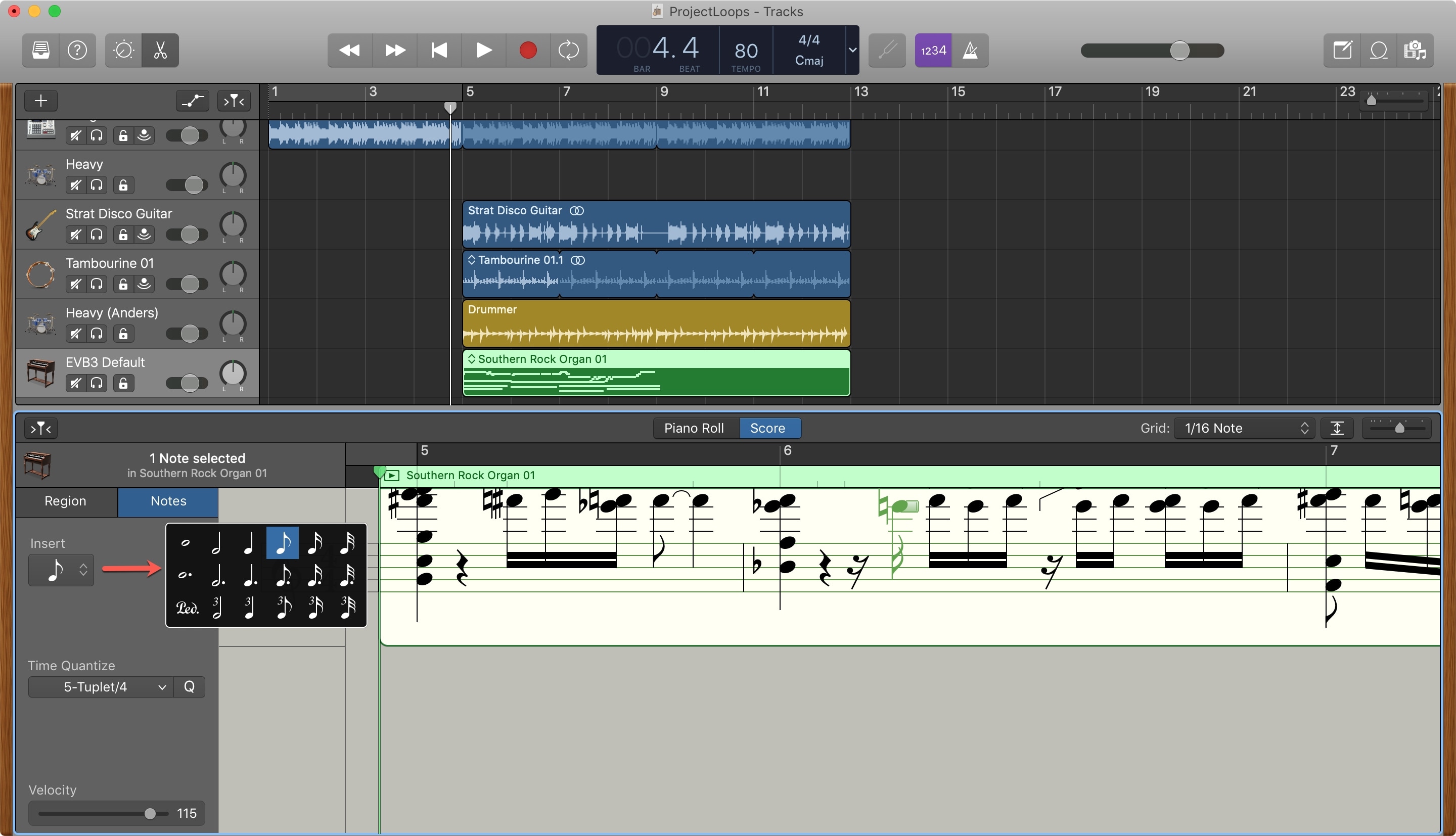
Fungerar med musiknoter på iOS
Öppna din låt GarageBand på iPhone eller iPad och öppna sedan den Redaktör. Dubbelklicka på ett område och välj Redigera.
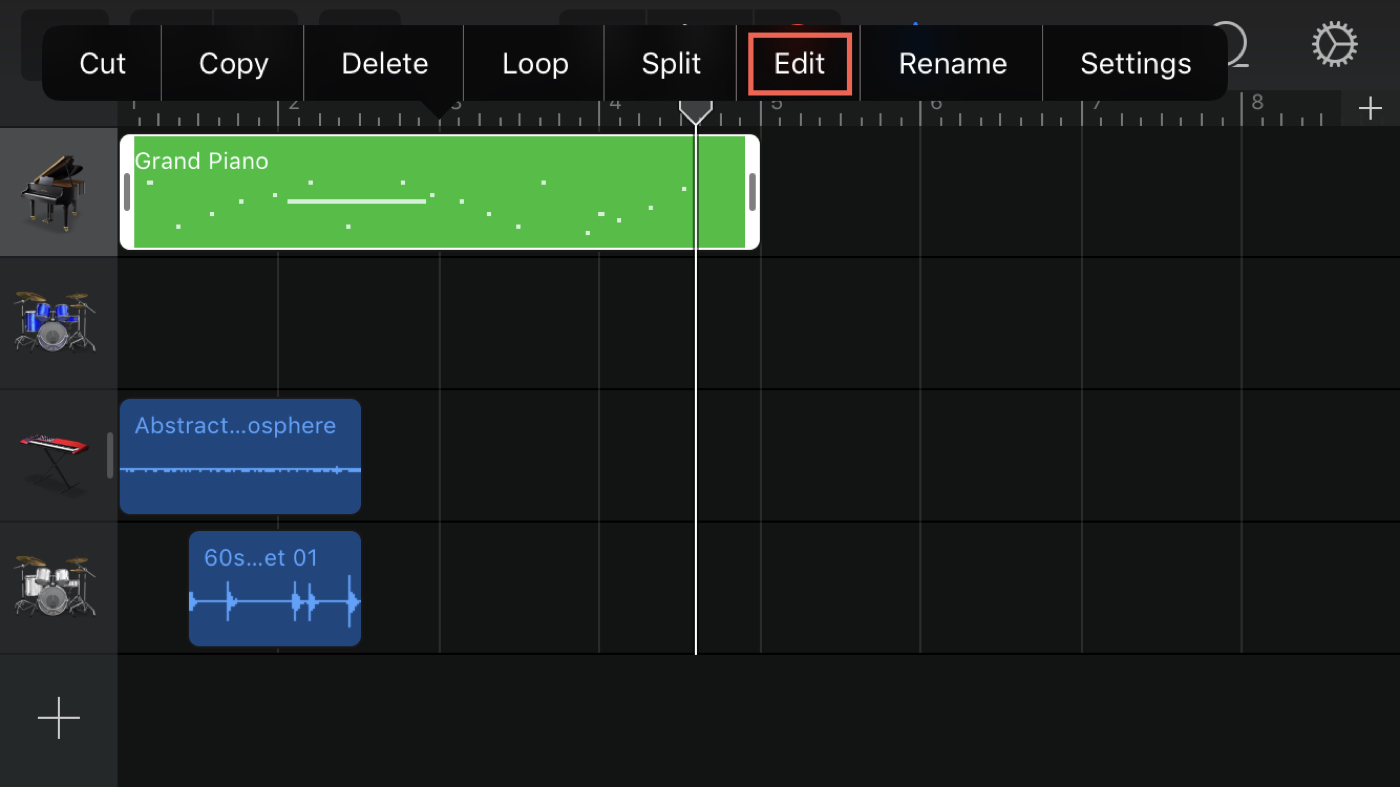
Du kommer att se att det här är en närbild av spår snarare än musiknoter. Men det är här du kan arbeta med dina anteckningar på iOS. Tryck med fingret för att zooma in eller ut.
Tryck för att välja anteckningar eller för att välja flera anteckningar, tryck på, håll och tryck sedan på ytterligare anteckningar. Genvägsmenyer låter dig klippa, kopiera, radera eller ändra hastighet. Om du vill flytta anteckningar trycker du på, håller och drar.
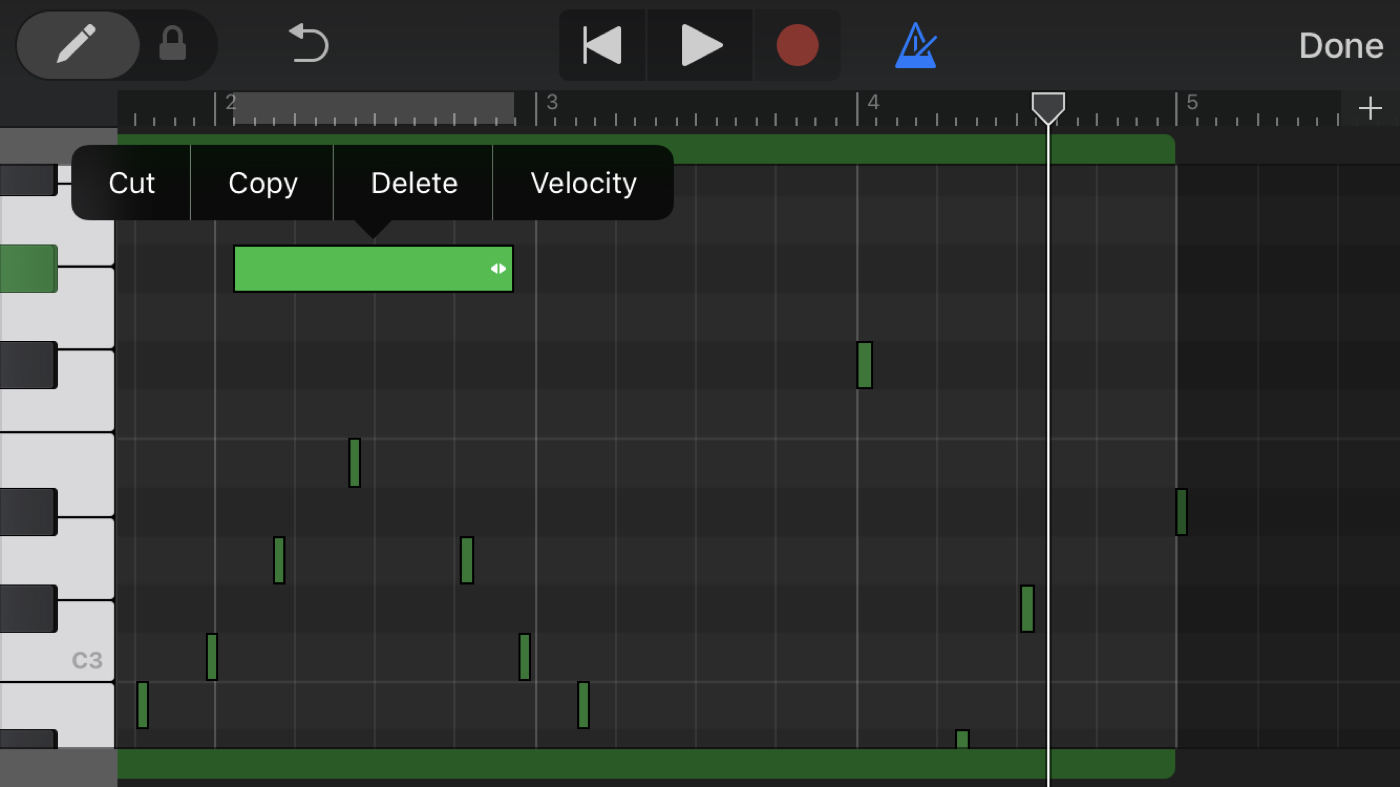
Om du vill lägga till fler anteckningar trycker du på och håller ner Lägg till en anteckningsknapp (blyertsikon) uppe till vänster eller flytta reglaget för att låsa den. Klicka sedan på skärmen där du vill ha den nya anteckningen. Du kan utöka anteckningar genom att dra höger kant eller ändra tonen genom att flytta den upp eller ner på skärmen.
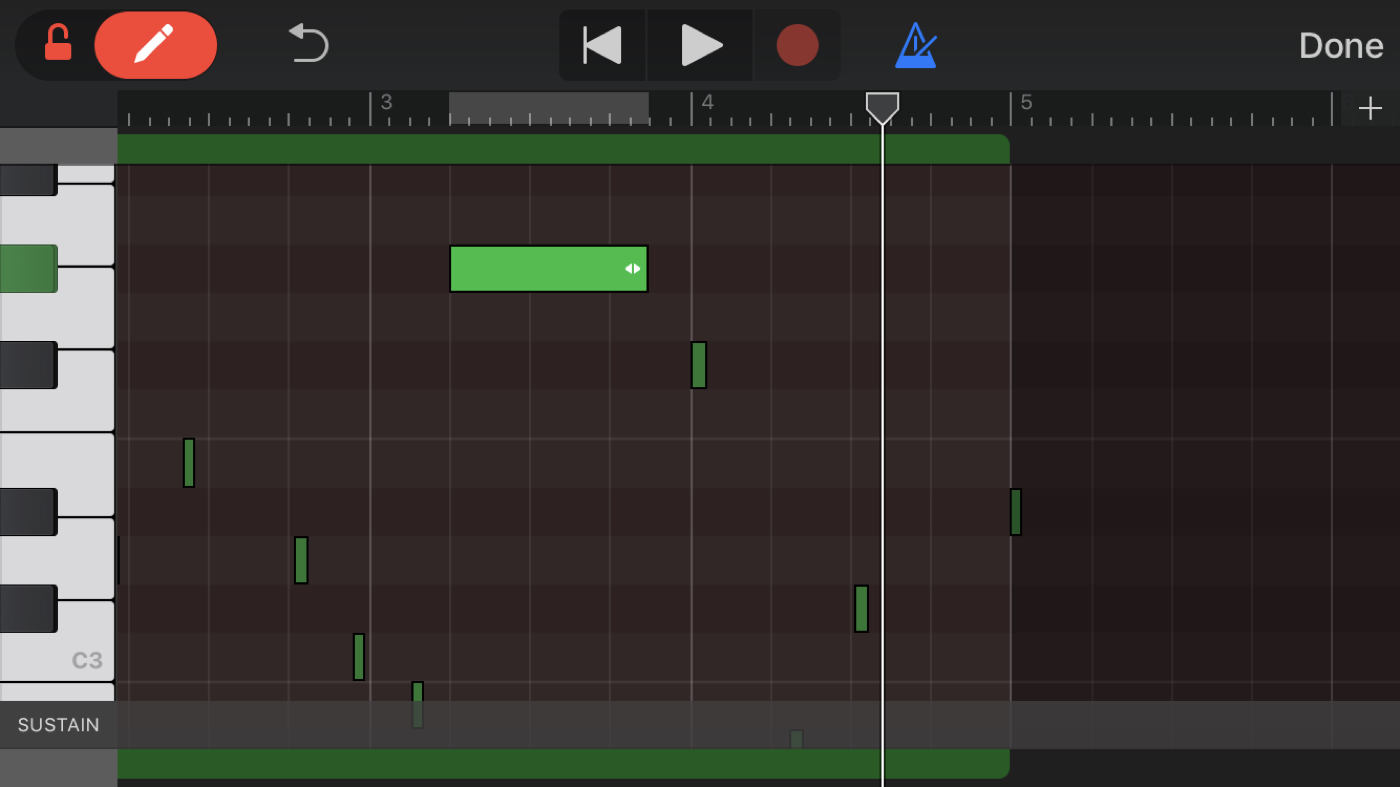
När du är klar trycker du på Gjort.
Linda upp det
Om du vill göra området perfekt i din låt i GarageBand är det ganska lätt att arbeta med anteckningar. Är det något du är redo att lära dig med din musik? Berätta för oss!
För ytterligare hjälp med GarageBand, se hur du arbetar med regioner eller ändrar tempo.
